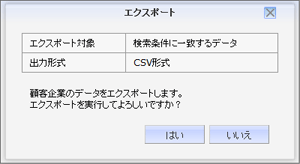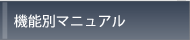機能別マニュアル
顧客企業
顧客企業一覧画面:
顧客企業を検索、参照、登録等する際の基本となる画面です。
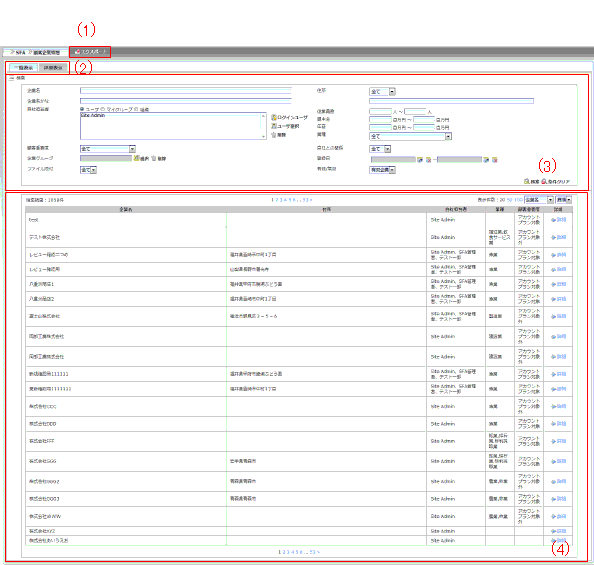
-
(1) エクスポートボタン
一覧画面に表示されている顧客企業をまとめてCSV形式のファイルに出力し、保存するボタンです。(顧客企業エクスポート画面参照) -
(2) 一覧表示/詳細表示タブ
顧客企業一覧画面と顧客企業詳細画面を切り替えて表示するタブです。 -
(3) 検索条件を入力する領域です。
企業名 企業名を入力して部分一致検索ができます。 企業名かな 企業名かなを入力して部分一致検索ができます。 住所 住所を入力して部分一致検索ができます。 自社担当者 ユーザ/マイグループ/組織を指定し検索することができます。ユーザ 自社担当者を直接指定して顧客企業を検索することができます。 マイグループ 選択したマイグループ配下のユーザが自社担当者になっている顧客企業を検索することができます。 組織 選択した組織配下のユーザが自社担当者になっている顧客企業を検索することができます。 顧客重要度 顧客重要度を選択して条件の絞り込みができます。 業種 業種を選択して条件の絞り込みができます。 ファイル添付 ファイル添付有無を選択して条件の絞り込みができます。 有効/無効 有効/無効を選択して条件の絞り込みができます。 自社との関係 自社との関係を選択して条件の絞り込みができます。 企業グループ 企業グループを選択して条件の絞り込みができます。 従業員数 従業員数の範囲を指定して条件の絞り込みができます。 資本金 資本金の範囲を指定して条件の絞り込みができます。 年商 年商の範囲を指定して条件の絞り込みができます。 -
(4) 検索結果が一覧表示される領域です。
・1ページに表示される件数、ソート順を変更することができます。
・一覧内の「 詳細」ボタンをクリックすると、顧客企業詳細画面が表示されます。
詳細」ボタンをクリックすると、顧客企業詳細画面が表示されます。
顧客企業詳細画面:
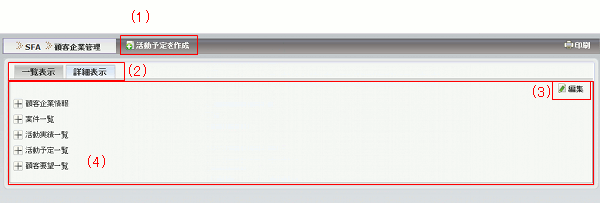
-
(1) 活動予定を作成ボタン
表示されている顧客企業に関する活動予定を登録するボタンです。(活動予定登録画面参照) -
(2) 一覧表示/詳細表示タブ
顧客企業一覧画面と顧客企業詳細画面を切り替えて表示するタブです。 -
(3) 編集ボタン
顧客企業の情報を編集するボタンです。(顧客企業編集画面参照) -
(4)顧客企業の情報および関連する情報が表示される領域です。 「顧客企業情報」はデフォルトで展開表示されています。
・顧客企業情報
「 顧客企業情報」をクリックすることで顧客企業に関する情報が表示されます。
顧客企業情報」をクリックすることで顧客企業に関する情報が表示されます。
WebサイトについてはURLをクリックすることで該当するページを開くことができます。
顧客担当者、自社担当者、最終更新者については名前をクリックすると詳細を確認することができます。
また、添付ファイル欄に表示されているファイル名をクリックすると添付ファイルをダウンロードすることができます。
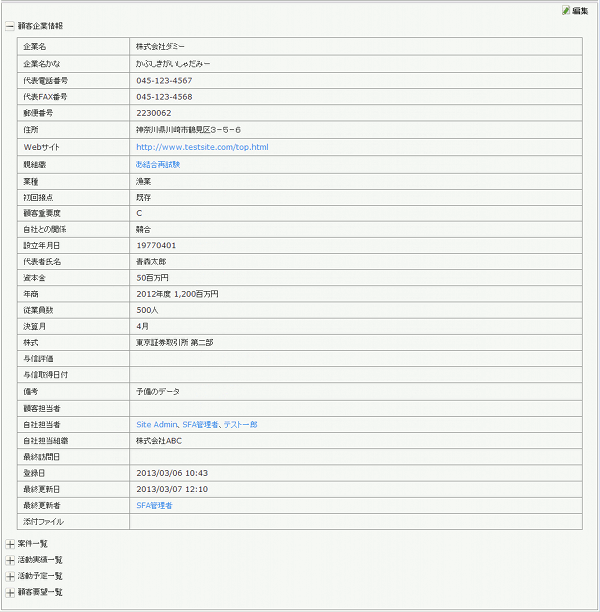
・案件一覧
「 案件一覧」をクリックすることで顧客企業に関する案件が一覧表示されます。
案件一覧」をクリックすることで顧客企業に関する案件が一覧表示されます。
一覧内の「 詳細」ボタンをクリックすることで案件の内容を確認することができます。
詳細」ボタンをクリックすることで案件の内容を確認することができます。

・活動実績一覧
「 活動実績」一覧」をクリックすることで顧客企業に関する活動実績が一覧表示されます。
活動実績」一覧」をクリックすることで顧客企業に関する活動実績が一覧表示されます。
一覧内の「 詳細」ボタンをクリックすることで活動実績の内容を確認することができます。
詳細」ボタンをクリックすることで活動実績の内容を確認することができます。
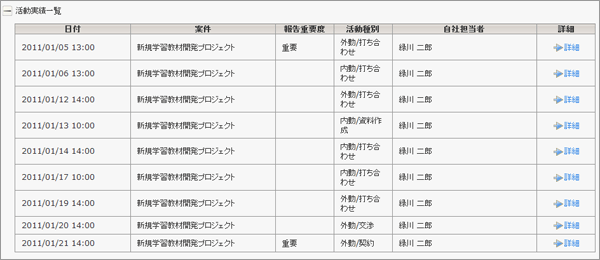
・活動予定一覧
「 活動予定一覧」をクリックすることで顧客企業に関する活動予定が一覧表示されます。
活動予定一覧」をクリックすることで顧客企業に関する活動予定が一覧表示されます。
一覧内の「 詳細」ボタンをクリックすることで活動予定の内容を確認することができます。
詳細」ボタンをクリックすることで活動予定の内容を確認することができます。

・顧客要望一覧
「 顧客要望一覧」をクリックすることで顧客企業に関する顧客要望が一覧表示されます。
顧客要望一覧」をクリックすることで顧客企業に関する顧客要望が一覧表示されます。
一覧内の「 詳細」ボタンをクリックすることで顧客要望の内容を確認することができます。
詳細」ボタンをクリックすることで顧客要望の内容を確認することができます。

顧客企業編集画面:
顧客企業の情報を編集する画面です。「企業名」~「管理組織」までは入力操作は出来ません。
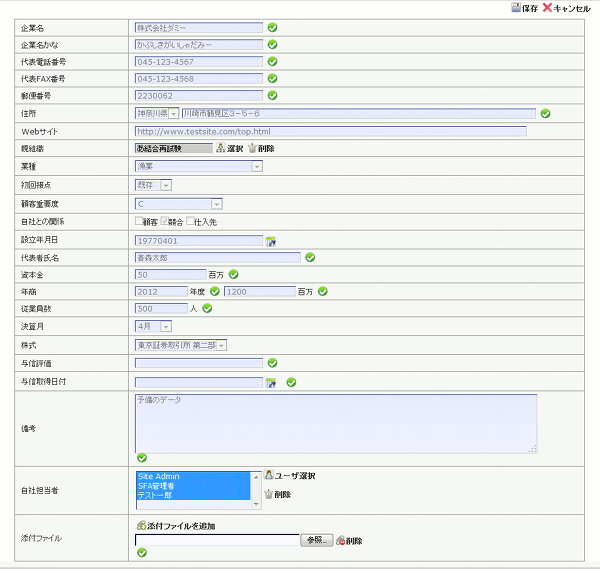
| 企業名 | 企業名を表示します。 | ||||||
| 企業名かな | 企業名かなを表示します(平仮名、英小文字)。 | ||||||
| 代表電話番号 | 代表電話番号を表示します。 | ||||||
| 代表FAX番号 | 代表FAX番号を表示します。 | ||||||
| 郵便番号 | 郵便番号を表示します。 | ||||||
| 住所 | 都道府県を選択し、住所を表示します。 | ||||||
| Webサイト | 顧客企業のWebサイトURLを表示します。顧客企業詳細画面でリンク表示されます。 | ||||||
| 親組織 | 親組織となる顧客企業名を表示します。 | ||||||
| 業種 | 業種を表示します。 | ||||||
| 初回接点 | 初回接点を表示します。 | ||||||
| 自社との関係 | 自社との関係として該当するものをチェックします。 | ||||||
| 設立年月日 | 設立年月日を表示します。 | ||||||
| 代表者氏名 | 代表者の氏名を表示します。 | ||||||
| 資本金 | 資本金を百万円単位で表示します。 | ||||||
| 年商 | 年商の年度と金額を表示します。金額は百万円単位で表示します。 | ||||||
| 従業員数 | 従業員数を表示します。 | ||||||
| 決済月 | 決済月を表示します。 | ||||||
| 株式 | 株式の上場先を表示します。 | ||||||
| 与信評価 | 与信の評価を表示します。 | ||||||
| 与信取得日付 | 与信を取得した日付を表示します。 | ||||||
| 自社担当者 |
自社担当者を表示します。
|
||||||
| 添付ファイル |
添付ファイルを10個までアップロードすることができます。
|
企業グループ画面:
よく参照する顧客企業をグループ設定し簡単に参照できるようにする画面です。

-
(1) 新規グループボタン
企業グループを新しく追加するボタンです。
グループ名を入力し、保存ボタンを押下してください。 -
(2) グループ編集ボタン
選択した企業グループ名を編集するボタンです。
変更後のグループ名を入力し、保存ボタンを押下してください。 -
(3) グループ削除ボタン
選択した企業グループを削除するボタンです。 -
(4) 企業の追加ボタン
選択した企業グループに顧客企業を追加するボタンです。
顧客企業選択画面がウィンドウ表示されます。選択した顧客企業が企業グループに追加されます。 -
(5) 企業の削除ボタン
選択した顧客企業を企業グループから削除するボタンです。 -
(6) 上に移動ボタン
選択した顧客企業のグループ内における表示順をひとつ上にもってくるボタンです。 -
(7) 下に移動ボタン
選択した顧客企業のグループ内における表示順をひとつ下にもってくるボタンです。 -
(8) 企業グループの一覧と企業グループに登録されている顧客企業が表示される領域です。
企業グループを選択すると、登録されている顧客企業が一覧表示されます。